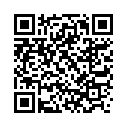Články co jsem si sám napsal...
LinuxLIVE na USB (8GB)
Publikováno 08.05.2018 - 13:53

V tomto článku jsem se snažil poskytnout pokud možno co nejstručnější postup a vysvětlení jak si vytvořit svůj systém Linux Live provozovatelný na USB Flash disku velikosti 8GB. Tu velikost jsem zvolil protože jsem přesvědčen, že je to v dnešní době velikost kterou doma většina uživatelů najde a nebude je mrzet když bude použita k experimentům. Taky je faktem, že pořizovací cena takové paměti je zanedbatelná a opět nikoho nebude potom mrzet když by se náhodou něco nepovedlo ;)
Samozřejmě v případě zájmu není nejmenší problém vytvořit obraz takového disku pro větší velikosti. Ovšem vzhledem k tomu, že i po nainstalování všech aktualizací a dalších dodatečných programů zůstává pořád docela dost místa pro soubory uživatele, si myslím že pro LIVE systém na zkoušení tato velikost bohatě stačí.
Program USB Image Tool a přenos obrazu operačního systému Linux na USB Flash paměť.
Úvodem hned dávám odkazy ke stažení. Možnosti jsou dvě s tím že ze svého serveru umožňuji i stažení nekomprimovaného obrazu :)
ULOŽTO.cz - komprimovaný obraz, MZBORIL.cz - komprimovaný obraz, MZBORIL.cz - *.img nekomprimovaný obraz
 (258 kB)
(258 kB)
USB Image Tool
program s jehož pomocí si lze velice snadno a jednoduše zazálohovat celou svoji USB flash klíčenku. Nebo disk na kterém mám třeba důležitý systém. Právě druhý popsaný případ se týká toho co se zde pokusím popsat. V rámci akce vytvořit obraz USB flash disku se systémem Linux který by si mohl doma vytvořit a zprovoznit každý běžný uživatel, jsem hledal způsob jak na to. Po dlouhém hledání jsem nakonec vyloučil použití čistokrevné live distribuce. Má z mého pohledu jednu docela špatnou vlastnost – nepamatuje si změny které provedl uživatel a ani nebere aktualizace. Chtěl jsem něco co by šlo velice jednoduše obnovovat a používat a hlavně co by fungovalo každému na počítači jako plnohodnotný systém včetně všech jeho vlastností.
Nakonec jsem zvolil v podstatě nejjednodušší cestu kterou zvolit lze. Vzal jsem 8GB USB flash disk a na něho jsem nainstaloval celý systém s veškerým příslušenstvím. A to včetně aktualizací a doplňkových programů. To je konec konců popsáno v jiném článku.
Ovšem po tom všem snažení je ještě třeba zajistit aby si něco takového užil i běžný uživatel. Tudíž jsem logicky musel jít cestou vytvoření obrazu této USB paměti. Jenže, stěžejní otázka v dnešní době zní „Jaký program použít tak aby byl srozumitelný a jednoduše použitelný i pro běžného uživatele a to bez sáhodlouhých manuálů?“. Jak je podle nadpisu vidět už jsem svého vítěze našel. Po mnoha pokusech jsem nakonec zůstal u programu USB Image Tool, kterýžto se mi jako jediný z mnoha programů určených pro stejný účel jeví jako nejjednodušeji vysvětlitelný a to i když nemá české pracovní prostředí. Napsal jsem na autorův web dotaz co musím udělat abych mohl vytvořit český překlad pro tento program, ale bohužel do dneška jsem nedostal odpověď.
To byl popud pro tento článek a v něm si pomohu několika obrázky. Prezentují kopie pracovního prostředí samotného programu jen s tím rozdílem že jsem do nich vložil české překlady jednotlivých dialogů. Přímo přes originální texty tak aby bylo na první pohled jasné kam který překlad patří a co která volba znamená. Pokud někde není něco konkrétního přeloženo tak je tomu na jiném obrázku. Některé popisky a zvlášť nadpisy záložek jsem nechal nepřeložené aby bylo vidět kde se v programu nachází a nedocházelo ke zmatení.
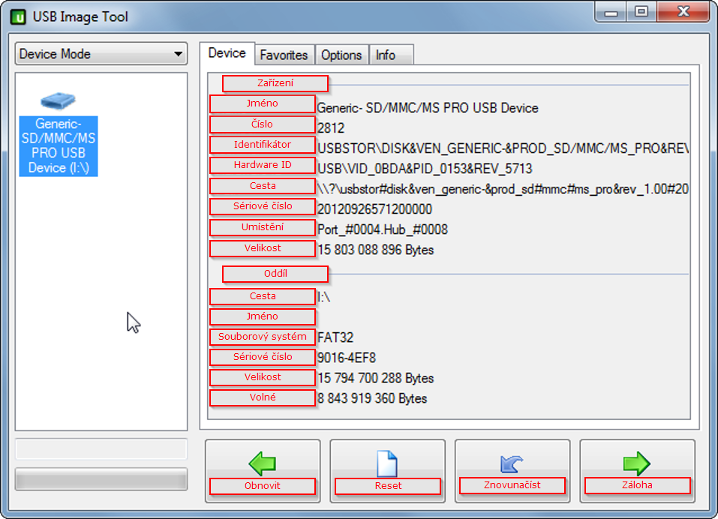
Obr.01
Toto je první dialogové okno které se zobrazí hned po spuštění programu. Pro potřeby tohoto článku je důležitá až jiná záložka (Options – Možnosti). K té se dostávám hned na druhém místě. Tento první obrázek dle překladu ukazuje souhrnné informace o vložené USB paměti nebo případně všech pamětech. Ano v tomto programu lze pracovat i s vícero pamětmi.
Pro další postup doporučuji mít v době přenosu obrazu na USB paměť v počítači připojenou jen jednu USB paměť a to tu na které bude v budoucnu operační systém Linux.
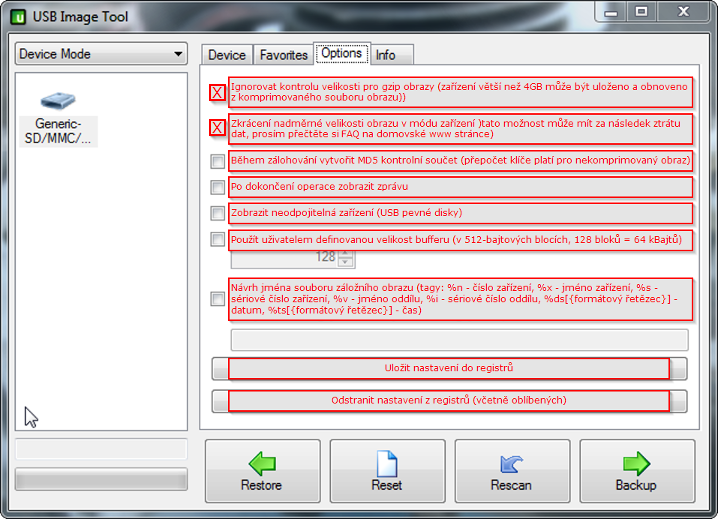
Obr.02
Tento obrázek je důležitý! Zde jsou popsána pro úplnost všechna nastavení. Netřeba se zaobírat vysvětlováním všech. Jen je opravdu DŮLEŽITÉ !!! si říct že horní dvě zatržítka musí být tak jak je zobrazeno na obrázku!!!! Důvody jsou hned dva. Prvním je, že obraz systému je určen pro USB paměť větší jak 4GB. A tím druhým je že souborový systém operačního systému Linux si zabere kompletně celou ! opravdu celou do posledního bitíku, velikost vložené paměti.
To je pro úvod do použití tohoto programu vše.
Následuje pokud možno stručný postup jak si přenést obraz disku se systémem Linux na svoji 8GB USB flešku ;)
1) připojen pouze jeden USB disk ! a to ten na který bude přenesen obraz disku se systémem Linux.
2) tlačítko Restore (Obnovit)
3) na pevném disku počítače najít soubor s obrazem *.img (LinuxMint171MATE-USB.img, velikosti cca 7.99GB)
4) následuje kontrolní otázka jestli opravdu chceme obnovit obraz *.img na vybrané USB zařízení (vypíše jeho identifikátor viz. první obrázek)
5) po odkliknutí ANO se rozeběhne celý proces přenosu obrazu na vloženou paměť
NIC víc! Je to opravdu takto jednoduché :)
Po dokončení procesu stačí program ukončit a USB flash disk může začít být používán jako mobilní plnohodnotný operační systém.
Samotný operační systém v použitém obraze.
INFO: Po natažení systému na USB disk se při bootu automaticky spustí pracovní prostředí bez dotazu na uživatele a heslo, ale samozřejmě tam uživatel je a to i s heslem! Takže zde uvádím onoh uživatele který v tomto systému funguje jako root.
Uživatel: mint , Heslo: toor
Jako operační systém jsem použil distribuci Linux Mint 17.1 (32-bit) s pracovním prostředím MATE. Proč právě tato volba? Odpověď je až nečekaně jednoduchá. Je to praxí odzkoušená možnost – ze zkušenosti vím že většina lidí, kteří se rozhodnou vyzkoušet ten „jiný“ systém Linux, přecházejí z prostředí operačního systému MS Windows XP. A to, spolu s přehledností a vyvážeností samotného prostředí, bylo jedním z hlavních důvodů pro tuto volbu. Jednoduše řečeno takový uživatel zde najde vše tam kde to zná z WinXP a nemusí vstřebávat žádné „nové“ vychytávky jiného prostředí.
Samotný systém je opravdu tak jednoduchý že sem se rozhodl že k němu ani nebudu psát samostatný článek s popisem prostředí (to mám v jiném článku na svém webu :) ). Ale pro jistotu jsem do systému nainstaloval všechny tři hlavní internetové prohlížeče a umístil jsem odkazy na ně hned do hlavní nabídky. A obrázek této hlavní nabídky sem přidávám aby bylo názorně vidět že to zas až takový strašák není.
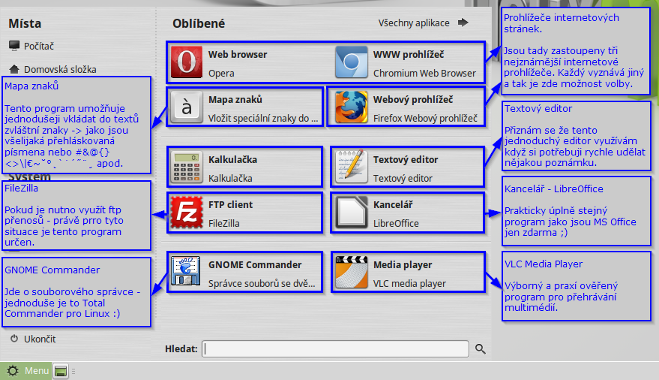
Obr.3 Menu Mint USB
Zde jsou okomentovány pouze hlavní programy v nabídce tak aby bylo na první pohled jasné co k čemu je a že spoustu z těchto programů už stejně všichni používáme a je jedno v jakém je to operačním systému. Pokud jde o další nabídky a případný popis pracovního prostředí a toho jak se v něm pohybovat tak to musím odkázat na jiný článek který jsem za tímto účelem sepsal. Netřeba znovu popisovat již jednou popsané.
Na závěr si neodpustím takovou malou galerii. Zatím jsem vyzkoušel tento systém z USB flash paměti na pěti různých počítačích z toho jsou čtyři notebooky a jeden byl stolní počítač. Obrázky chci dokázat že tento systém bez problémů funguje na všech těchto různorodých strojích. A nemá vůbec problém s tím kde je jaký procesor nebo kolik je kde paměti ;) Samozřejmě věřím tomu že hnidopich by v zátěžovém testu našel skulinku kde by takto instalovaný systém selhal, ale mým hlavním cílem bylo vytvořit obraz systému který si může každý jednoduše během několika minut přenést na svůj USB Flash disk nebo paměť a hned ho začít používat. A to v podstatě kdekoliv. Další samozřejmostí a to docela důležitou je že veškeré zásahy, přidání nebo odebrání programů si bude USB paměť pamatovat! A i když pro samotná data a dokumenty uživatele zbývá necelých osm set megabajtů volné paměti je to víc než zajímavé číslo. Je potřeba si uvědomit že se celý naprosto funkční operační systém vlezl na USB disk o velikosti 8GB !!! Což je v dnešní době zanedbatelná velikost. Jen ve svém mobilním telefonu mám mikroSD kartu o velikosti 64GB.
A to jsem do základního systému nejen vložil všechny aktualizace, ale ještě jsem doinstaloval několik málo :) doplňujících programů. Seznam s jednoduchým popiskem přikládám:
Gparted - program pro správu oddílů pevných disků a jiných připojených paměťových médií
Opera - alternativní prohlížeč webových stránek
FileZilla - program pomocí kterého se dají uskutečňovat ftp připojení
Wine - program který slouží jako pomocná mezi vrstva pokud je potřeba nainstalovat do systému program který je primárně určen pro operační systém MS Windows
Audacity - program ve kterém se dá editovat zvukový souborový
Geany - velice zjednodušeně řečeno – prostý editor a to nejen textový
Audacious - multimediální přehrávací program nejen pro samotné přehrávání skladeb ale i pro jejich případnou organizaci
Cheese - jednoduchý program pro obsluhu webové kamerky
Gtk-RecordMyDesktop - program pro nahrávání pracovní plochy a toho co se na ní děje
Chromium - jinak taky známý jako Chrome – další alternativní prohlížeč internetových stránek
Gucharmap - program s jehož pomocí lze kamkoliv je třeba vložit ten správný nestandardní znak – všelijaské kudrlinky, apostrofy, přehláskovaná písmenka a podobné zvláštnosti
MC - jinak také Midnight Commander – souborový manažer určený pro použití v terminálu
Gnome Commander - souborový manažer ne nepodobný nejznámějšímu ze všech Total Commanderu :)
Stručný přehled toho co jsem ještě dodatečně doinstaloval aby se zlepšil komfort použití.
A tady jsou již slibované obrázky z různých strojů.
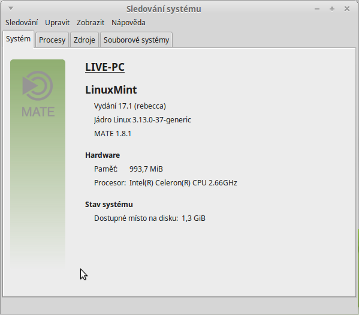
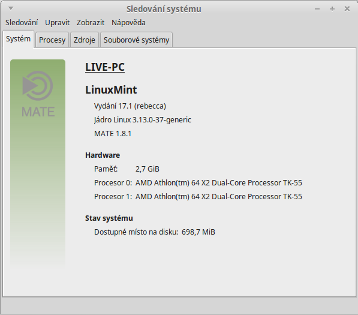
Obr.4,5 PC Celeron a Asus F3Qseries notebook
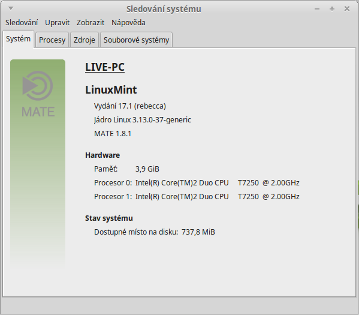
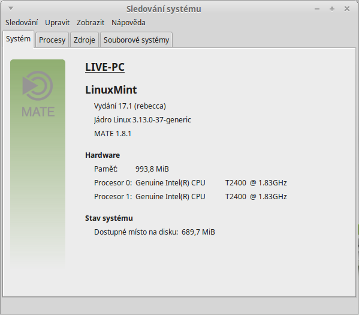
Obr.5,6 HP 6710B a HP NC6320
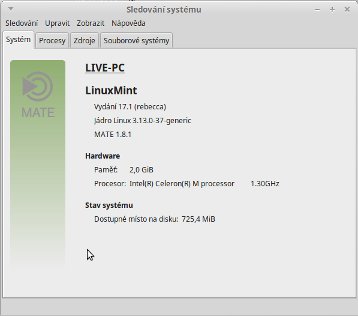
Obr.8 HP-NX6110_System.png
No. Chtěl bych pomoct aspoň trošičku k dalšímu rozšíření používání operačního systému Linux. Snad se to povedlo. Kdyby měl někdo jakýkoliv dotaz napište nebo se obraťte na naši skupinu na Facebooku - Linux Install Party Prostějov.

 (7.9 GB)
(7.9 GB)